Wyjaśnienie nazwy hosta
W Linux Mint możemy uzyskać informacje o nazwie hosta i edytować je za pomocą polecenia hostnamectl. W Linux Mint istnieją trzy różne typy nazw hostów:
- Statyczny: Jest to standardowa nazwa hosta wyświetlana w sieci i zapisywana w pliku /etc/hostname.
- Ładny: Ładna nazwa hosta nie jest wyświetlana w sieci. Jest wyświetlany tylko użytkownikowi.
- Przejściowy: Przejściowa nazwa hosta jest domyślnie taka sama jak statyczna nazwa hosta. Kernel to utrzymuje.
Sprawdź aktualną nazwę hosta
Aktualną nazwę hosta urządzenia możemy sprawdzić za pomocą polecenia hostnamectl:
$ hostnamectl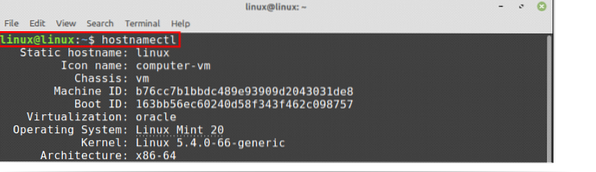
Moja obecna statyczna nazwa hosta to Linux.
Zmiana nazwy hosta w Linux Mint 20
Możemy zmienić nazwę hosta w Linux Mint na dwa sposoby:
- Za pomocą polecenia hostnamectl
- Edytując plik /etc/hostname
Omówimy te dwie metody zmiany nazwy hosta.
Używanie polecenia hostnamectl do zmiany nazwy hosta
Zmiana nazwy hosta za pomocą polecenia hostnamectl jest bardzo prosta i nieskomplikowana. Postępuj zgodnie z podaną poniżej składnią polecenia, aby zmienić nazwę hosta:
$ sudo hostnamectl set-hostnameZmieniam nazwę hosta systemu Linux Mint na linuxhint z systemu Linux:
$ sudo hostnamectl set-hostname linuxhint
Sprawdźmy teraz naszą nową nazwę hosta za pomocą polecenia:
$ hostnamectl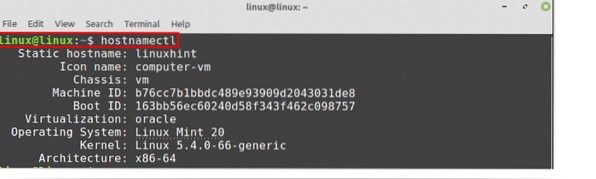
Jak widać z danych wyjściowych, moja statyczna nazwa hosta została zmieniona na linuxhint.
Aby zmienić ładną nazwę hosta, użyj polecenia hostnamectl z opcją -pretty w następujący sposób:
$ sudo hostnamectl set-hostname "laptop Kamrana" --pretty
Aby sprawdzić ładną nazwę hosta, użyj polecenia:
$ hostnamectl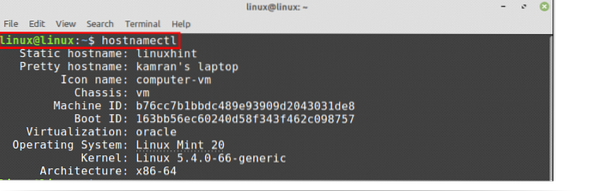
Ładna wartość nazwy hosta została zaktualizowana.
Zmiana nazwy hosta z pliku /etc/hostname
Otwórz plik /etc/hostname w edytorze nano, wpisując na terminalu:
$ sudo nano /etc/nazwa hosta
Plik /etc/hostname otwarty w edytorze nano.
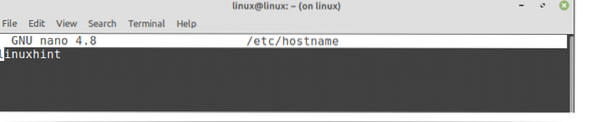
Teraz zmień nazwę hosta tutaj.

Po zmianie nazwy hosta zapisz plik i ponownie uruchom polecenie hostnamectl:
$ hostnamectl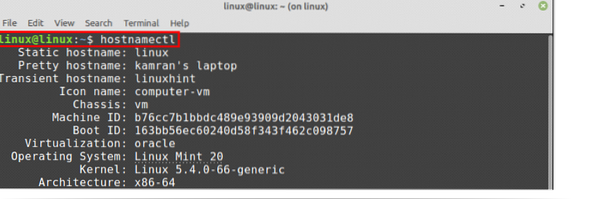
Widać, że statyczna nazwa hosta została zmieniona na Linux.
W wielu sytuacjach nazwa hosta jest mapowana na host lokalny (127.0.0.1). Ta informacja jest przechowywana w pliku /etc/hosts. Otwórz plik /etc/hosts i zmień nazwę hosta:
$ sudo nano /etc/hosts

Zmieńmy linuxhint na Linux, zapiszmy i wyjdźmy z pliku.

Nazwa hosta zostanie pomyślnie zaktualizowana.
Wniosek
Możemy zmienić nazwę hosta w Linux Mint 20 na kilka sposobów, i.mi., z polecenia hostnamectl i edytując plik /etc/hostname. W tym artykule wyjaśniono nazwę hosta i opisano metody zmiany nazwy hosta w systemie Linux Mint 20.
 Phenquestions
Phenquestions


